Печать Фото с Мобильного Телефона: Лайфхак
Ищете легкие и эффективные способы напечатать свои фотографии с мобильного телефона? В этой статье мы рассмотрим лучшие практики и советы по этой теме. Узнайте, как быстро и просто превратить ваши цифровые снимки в красивые фотографии в реальном мире.

- Способ 1. Используйте существующий личный принтер
- Способ 2. Для достижения наилучших результатов используйте актуальный фотопринтер
- Способ 3. Печать в любом месте на принтере «Zink»
- Способ 4. Заказать печать фотографий через приложение
- Способ 5. Или распечатайте их лично
- Заключение
- Вопросы и ответы
- Комментарии
Пользователи на постоянной основе задействуют фотокамеры своих мобильных телефонов для создания фотографий самой разной направленности, например, для дальнейшего обмена в социальных сетях, общения, заполнения личного альбома, сохранения интересных сиюминутных или памятных моментов и т.д. Однако, насколько бы ни были удобны современные образцы мобильных устройств, позволяя в любой момент просмотреть востребованный снимок, гораздо лучше и приятнее иметь его напечатанную копию. К счастью, существует множество простых и дешевых способов печати фотографий непосредственно прямо с телефона, исключая промежуточное задействование персональных компьютеров. И далее в данной статье мы рассмотрим несколько таких способов.

Беспроводное подключение Android смартфона и iphone к Windows
Способ 1. Используйте существующий личный принтер
Если у пользователей присутствует в наличии беспроводной струйный или лазерный принтер, то данного условия более чем достаточно и можно сразу начать процесс печати фотографий с мобильного телефона. Просто выберите фотографию в галерее своего смартфона, откройте на панели управления в верхнем правом углу экрана меню, простым нажатием на кнопку, представленную в виде вертикальной пунктирной линии из трех последовательно расположенных точек, и выберите раздел «Печать», указав соответствующий принтер для выполнения заявленной процедуры. (Убедитесь, что смартфон подключен к той же сети «Wi-Fi», что и используемый принтер.)
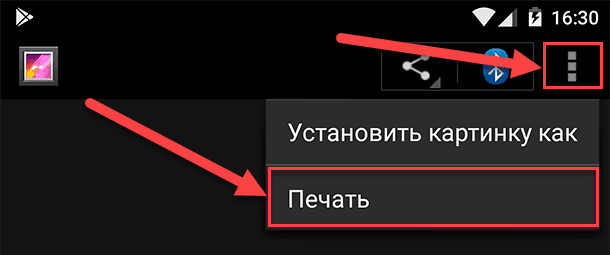
Готовые печатные копии фотоснимков не будут выглядеть потрясающе, поскольку обычные струйные и лазерные принтеры не предназначены для воспроизводства профессиональных студийных фотографий. Но они будут представлены в достаточно хорошем качестве, пригодным для использования в ежедневных рабочих процессах, школьных заданиях или на бытовом уровне (например, поместить в рамку на столе).
Если у пользователей присутствует желание или возникла необходимость поднять качество печати снимков на более высокий уровень, то в таком случае понадобится использовать фотобумагу. К сожалению, лазерные принтеры работают только с глянцевой фотобумагой, в то время как струйные принтеры полноценно поддерживают использование глянцевой и матовой фотобумаги, а также способны осуществлять печать снимков на мягкой глянцевой или холстоподобной фотобумаге.
Если возникли проблемы с подключением мобильного телефона к беспроводному принтеру, то может потребоваться загрузить на используемый принтер официальное приложение для пользовательского устройства «Android» или «iOS». А если принтер функционирует только посредством проводного соединения, то потребуется предварительно, непосредственно перед печатью, перенести фотографии на компьютер.
Способ 2. Для достижения наилучших результатов используйте актуальный фотопринтер
Присутствующий в наличии собственный струйный или лазерный принтер может выдавать отпечатки фотоснимков довольно хорошего качества, особенно, если использовать для печати фотобумагу достаточной плотности. Но если пользователям требуется превратить фотографии со своего мобильного телефона в действительно высококачественные отпечатки, то придется использовать настоящий фотопринтер.
На рынке представлено множество отличных фотопринтеров, и каждый год выпускаются новые более совершенные модели. Но купить фотопринтер не всегда легко, особенно если пользователи до конца не уверены, какими качествами и заложенными возможностями должен обладать искомый образец. Поэтому, в качестве примера, мы быстро рассмотрим три великолепных фотопринтера, каждый из которых поддерживает «Wi-Fi» подключение и идеально подходит для печати фотографий с телефона.
«HP ENVY 5055» – фантастический бюджетный фотопринтер, который способен печатать большинство стандартных размеров фотографий. Он производит цветные фотографии с разрешением 4800 x 120 точек на дюйм, что достаточно для большинства пользователей, и, в качестве приятного бонуса, фотопринтер дополнительно оснащен встроенным сканером документов. (К сожалению, пользователи устройств «iOS» должны с данным принтером использовать приложение «HP Smart».)
Если пользователям требуется получать итоговые фотографии несколько лучшего качества, то следует выбрать «Canon IP8720» или «Epson Expression Photo XP-970». Из данных двух вариантов принтеров «Canon IP8720» технически более лучше оснащен, позволяет получать цветные фотоснимки с разрешением 9600 x 2400 точек на дюйм и максимальным размером бумаги 13 × 19 дюймов. В то же время, «Epson Expression Photo XP-970» представляет собой отличный пример универсального фотопринтера с цветным разрешением 5760 x 1440 точек на дюйм, максимальным размером бумаги 11 × 17 дюймов, встроенным фото-сканером и интеграцией с голосовыми помощниками «Google» и «Alexa».
Способ 3. Печать в любом месте на принтере «Zink»
Громоздкие стационарные принтеры отлично подходят для печати высококачественных фотографий, к тому же они относительно не дорогие, но требуют наличия и обязательного соблюдения определенных условий. Если же пользователи просто хотят быстро распечатать простые фотографии со своего телефона, то, возможно, лучше обратить внимание на принтеры, использующие для печати снимков запатентованную технологию «Zink Imaging».
Концепция принтеров «Zink» довольно интересна, отлична от распространенных стандартных методов печати и сосредоточена в первую очередь на удобстве применения для пользователей. Каждый из принтеров, выполненных по технологии «Zink», компактен и портативен, имеет минимальные габаритные размеры, поместиться в небольшой сумке или рюкзаке, и пользователи могут легко взять принтер с собой для непосредственного применения в любом месте. Принтеры поддерживают беспроводные способы соединения и позволяют получать полноцветные цифровые изображения без использования чернил, картриджей, печатных лент или тонеров. В них используется специальная бумага с композитными встроенными кристаллами красителя внутри, которые после теплового воздействия принтера активируются и окрашиваются в соответствующие цвета. В дополнение, принтеры оснащены сопутствующими приложениями, которые позволяют применять разнообразные фильтры, добавлять рисунки и текст к фотографиям перед печатью.
На данный момент можно выделить следующие принтеры «Zink»: «HP Sprocket» и «Polaroid ZIP». Они оба доступны по цене, содержат отличные сопутствующие приложения и продаются со всеми видами специальной бумаги для печати, включая бумагу с липкой отрывной стороной для крепления фотографий.
Способ 4. Заказать печать фотографий через приложение
Если пользователи не хотят тратить средства на покупку нового принтера только лишь для печати нескольких фотографий со своего мобильного телефона, пусть и высокого качества, то можно воспользоваться услугой заказа печати снимков через приложение, возможно одним из самых дешевых и простых способов.
В мире полиграфических услуг разнообразие готовых решений не велико. Но преимущество у тех сервисов, которые содержат функциональные и простые в использовании приложения. Приложение Shutterfly (поддерживает «iOS / Android»), вероятно, одно из самых популярных, так как оно доступно, интуитивно понятно и отлично подходит для печати стандартных фотографий, открыток и даже больших изображений.
В качестве альтернативы можно использовать приложения Mpix («iOS / Android») или «Print Studio» («iOS / Android»). «Mpix» является прямым конкурентом «Shutterfly», в то время как «Print Studio» невероятно простое в использовании приложение за счет отсутствия некоторых функций.
Способ 5. Или распечатайте их лично
Если пользователям требуется распечатать качественные фотографии с мобильного телефона прямо сейчас, то можно обратиться в специализированный салон или воспользоваться соответствующим киоском для печати. В салоне пользователям потребуется только предоставить свои снимки, и они будут готовы буквально сразу. Киоски также способны быстро распечатать готовые фотографии, не требуют значительных финансовых затрат и просты в использовании. Кроме того, они поддерживают беспроводное соединение, поэтому пользователям не потребуется подключать телефон к какому-либо странному устройству, чтобы получать распечатки.
Киоски для фотопечати широко представлены в большинстве крупных магазинов. Также некоторые приложения для покупок, такие как приложения «Walgreens» («iOS / Android») и «CVS» («iOS / Android»), позволяют заказывать распечатки пользовательский изображений. Это отличный вариант, если пользователи слишком заняты, чтобы печатать снимки в киоске, или общее количество фотографий слишком велико.

😱 Секретные коды Android: как скрыть номер, заблокировать переадресацию, быстрый сброс или очистка 😱
Заключение
Мобильные телефоны являются самыми распространенными и востребованными, в ежедневной деятельности пользователей, инструментами для общения. И они давно не ограничиваются только способом прямой связи, но и выполняют множество других функций, связанных с созданием, обработкой, хранением и обменом разнообразными проектами и личными материалами, поддерживают удаленное взаимодействие, осуществляют организацию делового процесса и ряд других операций. Но одним из наиболее востребованных умением в мобильном телефоне, помимо реализации различных способов удаленного общения, является мгновенное создание пользователями памятных фотографий.
В настоящее время не обязательно использовать промежуточный элемент, такой как персональный компьютер, для организации процесса печати снимков, и можно получить готовые печатные копии своих фотографий прямо с мобильного телефона. Представленные в данной статье способы помогут пользователям определиться с приемлемым методом печати снимков, полностью подходящим для постоянного использования, и позволят получить востребованные фотографии высоко качества.




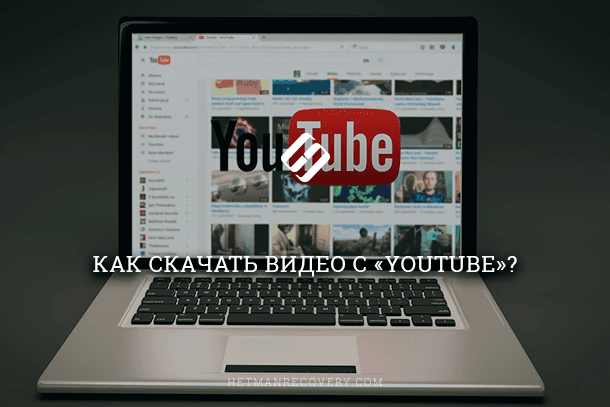




Чтобы добавить службу печати:
Откройте ""Настройки"" - ""Подключенные устройства"" - ""Настройки подключения"" - ""Печать"".
Кликаем ""Добавить службу"", указываем информацию о принтере.
Чтобы использовать службу печати: Переходим в приложение ""Настройки"" - ""Подключенные устройства"" - ""Настройки подключения"" - ""Печать"" и выберите службу печати."
- Заходим на устройстве приложение ""Настройки"".
- кликаем на ""Подключенные устройства"", далее переходим в ""Настройки подключения"", далее кликаем на ""Печать"".
- Найдите и выберите ""Службу печати"" (Google Cloud Print), включите ее."
Выбор способа печати зависит от того, какие интерфейсы есть у принтера и какие технологии он поддерживает. Возможны следующие варианты:
- Старые принтеры с интерфейсами LPT или COM. Печать фото с телефона на таких устройствах возможна через облачные сервисы. Для подключения принтера потребуется компьютер.
- Принтеры с интерфейсом USB. Их можно подключать к телефону с помощью переходника USB-OTG, однако это не универсальный способ, так как не все смартфоны имеют необходимые драйверы. Альтернатива — печать через облачные сервисы.
- Принтеры с поддержкой технологии Cloud Print. Они позволяют использовать облачную печать без подключения к компьютеру.
- Принтеры с поддержкой Bluetooth и Wi-Fi. Поддерживают прямое подключение к телефону, для печати требуется специальное приложение.
- Оборудование с поддержкой AirPrint для печати файлов с устройств Apple. Настройка или дополнительное ПО не требуется."